PC ralentie sans prévenir et sans raisons!
Fermé
jelcq
-
12 déc. 2011 à 16:40
heraultais34600 Messages postés 761 Date d'inscription dimanche 21 août 2011 Statut Membre Dernière intervention 2 octobre 2021 - 15 déc. 2011 à 17:16
heraultais34600 Messages postés 761 Date d'inscription dimanche 21 août 2011 Statut Membre Dernière intervention 2 octobre 2021 - 15 déc. 2011 à 17:16
A voir également:
- PC ralentie sans prévenir et sans raisons!
- Test performance pc - Guide
- Pc ralenti - Guide
- Reinitialiser pc sans mdp - Guide
- Reinitialiser pc - Guide
- Mon pc freeze sans raison - Guide
16 réponses
heraultais34600
Messages postés
761
Date d'inscription
dimanche 21 août 2011
Statut
Membre
Dernière intervention
2 octobre 2021
97
12 déc. 2011 à 17:04
12 déc. 2011 à 17:04
Bonjour jelcq,
Commence par réaliser ceci.
Utilise ce logiciel de diagnostic :
* Télécharge ZHPDiag (de Nicolas Coolman)
* Laisse toi guider lors de l'installation, il se lancera automatiquement à la fin.
* Clique sur l'icône représentant une loupe (« Lancer le diagnostic »)
* Enregistre le rapport sur ton Bureau à l'aide de l'icône représentant une disquette
* Héberge le rapport ZHPDiag.txt sur ce site, puis copie/colle le lien fourni dans ta prochaine réponse sur le forum
@ bientôt.
Commence par réaliser ceci.
Utilise ce logiciel de diagnostic :
* Télécharge ZHPDiag (de Nicolas Coolman)
* Laisse toi guider lors de l'installation, il se lancera automatiquement à la fin.
* Clique sur l'icône représentant une loupe (« Lancer le diagnostic »)
* Enregistre le rapport sur ton Bureau à l'aide de l'icône représentant une disquette
* Héberge le rapport ZHPDiag.txt sur ce site, puis copie/colle le lien fourni dans ta prochaine réponse sur le forum
@ bientôt.
heraultais34600
Messages postés
761
Date d'inscription
dimanche 21 août 2011
Statut
Membre
Dernière intervention
2 octobre 2021
97
12 déc. 2011 à 20:27
12 déc. 2011 à 20:27
Bonsoir,
Je ne sais pas ce que tu m'as envoyé mais ce n'est pas le fichier que j'attendais.
Je te demande de m'envoyer le rapport de ZHPDiag.
@ +
Je ne sais pas ce que tu m'as envoyé mais ce n'est pas le fichier que j'attendais.
Je te demande de m'envoyer le rapport de ZHPDiag.
@ +
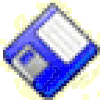
shalai777
Messages postés
87
Date d'inscription
mardi 16 février 2010
Statut
Membre
Dernière intervention
22 juillet 2015
2
13 déc. 2011 à 13:58
13 déc. 2011 à 13:58
généralement les machines qui rame sont très souvent l oeuvre des virus ou des troyens. je reste persuader qu avg étant l un des antivirus les plus performant sur le marche ton problème devrai être le matériel pour le moment je dirai que tu devrai avoir un problème avec ta RAM. les machines équiper de ddr1 ou ddr2 on tendance a ramer avant de que la ram ne tombe en panne donc si tu as une ram de réserve essaie de t en servir et fait nous un post quand tu aura observer ta machine
Vous n’avez pas trouvé la réponse que vous recherchez ?
Posez votre question
Ca m'étonnerait un peu car parfois ca roule niquel et d'un coup ca se met à ramer... par contre les logiciels mettent toujours super longtemps a se lancer maintenant
heraultais34600
Messages postés
761
Date d'inscription
dimanche 21 août 2011
Statut
Membre
Dernière intervention
2 octobre 2021
97
13 déc. 2011 à 15:51
13 déc. 2011 à 15:51
Merci jelcq,
C'est bien le fichier que j'attendais.
Je vais l'analyser et je reviendrai vers toi.
@+
C'est bien le fichier que j'attendais.
Je vais l'analyser et je reviendrai vers toi.
@+
heraultais34600
Messages postés
761
Date d'inscription
dimanche 21 août 2011
Statut
Membre
Dernière intervention
2 octobre 2021
97
Modifié par heraultais34600 le 13/12/2011 à 16:29
Modifié par heraultais34600 le 13/12/2011 à 16:29
Eh ben dis donc, c'est une véritable fourmilière ton ordinateur. Tu es bel et bien infecté (Spyware VMNTToolbar qui collecte des informations sur tes habitudes de navigation - Infections de barres d'outils néfastes - Infection PUP.Daelio).
Bien avant de passer à la phase de désinfection, il faudrait que tu changes un peu ton comportement de sécurité.
1) Il faut que tu saches que l'utilisation et le téléchargement de fichiers sur les réseaux de partage (P2P) n'est pas sûr à 100% et c'est même un des premiers vecteurs d'infection.
D'ailleurs c'est bien la-dessus que tu t'es fait infecter.
2) Même si tu ne te sers pas d'Internet Explorer, les programmes qui sont sur ton ordinateur doivent être à jour et MSI n'est pas à jour. un programme non à jour est un programme vulnérable car c'est par les failles de sécurité du programme que les logiciels malveillants pénètrent sur ton ordinateur.
Bien maintenant, nous allons commencer la désinfection.
Etape 1:
* Télécharge Internet Explorer sur ton bureau
* Une fois le téléchargement terminé procède à son installation.
Etape 2:
* Télécharge AdwCleaner ( d'Xplode ) sur votre bureau.
* Lancez le, cliquez sur [Recherche] puis patientez le temps du scan.
* Une fois le scan fini, un rapport s'ouvrira.
Note : Le rapport est également sauvegardé sous C:\AdwCleaner[R1].txt
* Sauvegarde ce rapport et envoie le fichier sur ce site
* Envoie le lien sur le forum
Etape 3:
* Télécharge UsbFix (créé par El Desaparecido & C_XX) sur ton Bureau. Si ton antivirus affiche une alerte, ignore-la et désactive le temporairement.
* Branche tes sources de données externes à ton PC (clé USB, disque dur externe, etc...) sans les ouvrir
* Double clique sur le raccourci UsbFix sur ton Bureau, l'installation se fera automatiquement
* Clique sur "Recherche"
* Laisse travailler l'outil
* A la fin, le rapport va s'afficher : sauvegarde-le (il est aussi sauvegardé a la racine du disque dur)
* Envoie le fichier sur ce site
* Envoie le lien sur le forum
Aide en images : Tutoriel "Recherche"
Etape 4:
Télécharge Malwarebytes
* Tu auras un tutoriel à ta disposition pour l'installer et l'utiliser correctement.
* Fais la mise à jour du logiciel (elle se fait normalement à l'installation)
* Lance une analyse complète en cliquant sur "Exécuter un examen complet"
* Sélectionne les disques que tu veux analyser et clique sur "Lancer l'examen"
* L'analyse peut durer un bon moment.....
* Une fois l'analyse terminée, clique sur "OK" puis sur "Afficher les résultats"
* Vérifie que tout est bien coché et clique sur "Supprimer la sélection" => et ensuite sur "OK"
* Un rapport va s'ouvrir dans le bloc note... Sauvegarde ce rapport
* Envoie le fichier sur ce site
* Envoie le lien dans ta prochaine réponse sur le forum
* Il se pourrait que certains fichiers demandent à être supprimés au redémarrage du PC... Fais-le en cliquant sur "oui" à la question posée
Voilà, on va commencer comme ceci, on poursuivra après.
Bonne soirée.
Bien avant de passer à la phase de désinfection, il faudrait que tu changes un peu ton comportement de sécurité.
1) Il faut que tu saches que l'utilisation et le téléchargement de fichiers sur les réseaux de partage (P2P) n'est pas sûr à 100% et c'est même un des premiers vecteurs d'infection.
D'ailleurs c'est bien la-dessus que tu t'es fait infecter.
2) Même si tu ne te sers pas d'Internet Explorer, les programmes qui sont sur ton ordinateur doivent être à jour et MSI n'est pas à jour. un programme non à jour est un programme vulnérable car c'est par les failles de sécurité du programme que les logiciels malveillants pénètrent sur ton ordinateur.
Bien maintenant, nous allons commencer la désinfection.
Etape 1:
* Télécharge Internet Explorer sur ton bureau
* Une fois le téléchargement terminé procède à son installation.
Etape 2:
* Télécharge AdwCleaner ( d'Xplode ) sur votre bureau.
* Lancez le, cliquez sur [Recherche] puis patientez le temps du scan.
* Une fois le scan fini, un rapport s'ouvrira.
Note : Le rapport est également sauvegardé sous C:\AdwCleaner[R1].txt
* Sauvegarde ce rapport et envoie le fichier sur ce site
* Envoie le lien sur le forum
Etape 3:
* Télécharge UsbFix (créé par El Desaparecido & C_XX) sur ton Bureau. Si ton antivirus affiche une alerte, ignore-la et désactive le temporairement.
* Branche tes sources de données externes à ton PC (clé USB, disque dur externe, etc...) sans les ouvrir
* Double clique sur le raccourci UsbFix sur ton Bureau, l'installation se fera automatiquement
* Clique sur "Recherche"
* Laisse travailler l'outil
* A la fin, le rapport va s'afficher : sauvegarde-le (il est aussi sauvegardé a la racine du disque dur)
* Envoie le fichier sur ce site
* Envoie le lien sur le forum
Aide en images : Tutoriel "Recherche"
Etape 4:
Télécharge Malwarebytes
* Tu auras un tutoriel à ta disposition pour l'installer et l'utiliser correctement.
* Fais la mise à jour du logiciel (elle se fait normalement à l'installation)
* Lance une analyse complète en cliquant sur "Exécuter un examen complet"
* Sélectionne les disques que tu veux analyser et clique sur "Lancer l'examen"
* L'analyse peut durer un bon moment.....
* Une fois l'analyse terminée, clique sur "OK" puis sur "Afficher les résultats"
* Vérifie que tout est bien coché et clique sur "Supprimer la sélection" => et ensuite sur "OK"
* Un rapport va s'ouvrir dans le bloc note... Sauvegarde ce rapport
* Envoie le fichier sur ce site
* Envoie le lien dans ta prochaine réponse sur le forum
* Il se pourrait que certains fichiers demandent à être supprimés au redémarrage du PC... Fais-le en cliquant sur "oui" à la question posée
Voilà, on va commencer comme ceci, on poursuivra après.
Bonne soirée.
heraultais34600
Messages postés
761
Date d'inscription
dimanche 21 août 2011
Statut
Membre
Dernière intervention
2 octobre 2021
97
13 déc. 2011 à 17:39
13 déc. 2011 à 17:39
Bonsoir jelcp,
Bien, nous poursuivons de la sorte:
Etape 1:
Nous allons supprimer tous les fichiers infectés trouvés par adwcleaner notamment les barres d'outils néfastes.
* Relance AdwCleaner ( d'Xplode ) qui est sur ton bureau.
* Clique sur [Suppression] puis patiente le temps du scan.
* Une fois le scan fini, un rapport s'ouvrira.
Note : Le rapport est également sauvegardé sous C:\AdwCleaner[S1].txt
* Sauvegarde ce rapport
* Envoie le fichier sur ce site
* Envoie le lien dans ta prochaine réponse sur le forum
Etape 2:
* Lance USBFix qui est sur ton bureau
* Branche tes sources de données externes à ton PC (clé USB, disque dur externe, etc...) sans les ouvrir
* Clique sur "Suppression"
* Laisse travailler l'outil
* A la fin, le rapport va s'afficher : sauvegarde-le (il est aussi sauvegardé a la racine du disque dur)
* Envoie le fichier ce site
* Envoie le lien sur le forum
@ bientôt.
Bien, nous poursuivons de la sorte:
Etape 1:
Nous allons supprimer tous les fichiers infectés trouvés par adwcleaner notamment les barres d'outils néfastes.
* Relance AdwCleaner ( d'Xplode ) qui est sur ton bureau.
* Clique sur [Suppression] puis patiente le temps du scan.
* Une fois le scan fini, un rapport s'ouvrira.
Note : Le rapport est également sauvegardé sous C:\AdwCleaner[S1].txt
* Sauvegarde ce rapport
* Envoie le fichier sur ce site
* Envoie le lien dans ta prochaine réponse sur le forum
Etape 2:
* Lance USBFix qui est sur ton bureau
* Branche tes sources de données externes à ton PC (clé USB, disque dur externe, etc...) sans les ouvrir
* Clique sur "Suppression"
* Laisse travailler l'outil
* A la fin, le rapport va s'afficher : sauvegarde-le (il est aussi sauvegardé a la racine du disque dur)
* Envoie le fichier ce site
* Envoie le lien sur le forum
@ bientôt.
heraultais34600
Messages postés
761
Date d'inscription
dimanche 21 août 2011
Statut
Membre
Dernière intervention
2 octobre 2021
97
Modifié par heraultais34600 le 14/12/2011 à 08:46
Modifié par heraultais34600 le 14/12/2011 à 08:46
Bonjour jelcq,
Bien je pense que depuis le passage de MalwareBytes (qui a fait un excellent travail de suppression), tu as du redémarrer ton ordinateur, tu as pu le remarquer de toi-même par simple lecture de tes rapports que "adwcleaner" avait fait du bon travail, ainsi que "USBFix" sauf le petit détail ci-dessous.
Etape 1:
Ce dossier n'a pas été supprimé
Non supprimé ! D:\$RECYCLE.BIN\S-1-5-21-3781661914-3081485733-569958984-1000
$RECYCLE.BIN c'est la corbeille, il faut supprimer que le dossier S-1-5-21-3781661914-3081485733-569958984-1000. Ne supprime pas $RECYCLE.BIN OK!!!
Tu vas le faire manuellement de la manière suivante:
* Démarre ton ordinateur en mode sans échec
* Si tu ne sais pas faire, va sur ce lien: https://www.commentcamarche.net/informatique/windows/113-demarrer-windows-10-en-mode-sans-echec/
* Ne t'inquiète pas si l'interface de ton ordianteur a changé, ceci est normal
* Affiche les dossiers et fichiers cachés (https://www.commentcamarche.net/informatique/windows/185-afficher-les-extensions-et-les-fichiers-caches-sous-windows/
* Va sur la partition D:
* Recherche D:\$RECYCLE.BIN\S-1-5-21-3781661914-3081485733-569958984-1000
* Fais un clic droit dessus puis "Suprimer"
* Refais l'opération inverse pour empêcher l'affichage des dossiers et fichiers cachés
* Redémarre ton ordinateur
Etape 2:
* Télécharge JavaRa.zip
* Décompresse le fichier sur ton bureau (clique droit > Extraire tout.)
* Double-clique sur le répertoire JavaRa obtenu.
* Puis double-clique sur le fichier JavaRa.exe (le .exe peut ne pas s'afficher)
* Clique sur Search For Updates.
* Sélectionne Update Using jucheck.exe puis clique sur Search.
* Autorise le processus à se connecter s'il te le demande, clique sur Install et suis les instructions d'installation. Cela prendra quelques minutes.
* Quand l'installation est terminée, revient à l'écran de JavaRa et clique sur Remove Older Versions.
* Clique sur Oui pour confirmer. L'outil va travailler, clique ensuite sur Ok, puis une deuxième fois sur Ok.
* Un rapport va s'ouvrir, sauvegarde-le sur ton bureau
* Note : le rapport se trouve aussi là : ( C:\JavaRa.log )
* Envoie le rapport sur ce site
* Envoie le lien dans ta prochaine réponse.
* Ferme l'application Javara
Etape 3:
Relance ZHPDiag
Fais un scan de ton ordinateur et envoie-moi le rapport sur le site d'hébergement de fichiers que nous utilisons jusqu'à présent.
@ bientôt.
Bien je pense que depuis le passage de MalwareBytes (qui a fait un excellent travail de suppression), tu as du redémarrer ton ordinateur, tu as pu le remarquer de toi-même par simple lecture de tes rapports que "adwcleaner" avait fait du bon travail, ainsi que "USBFix" sauf le petit détail ci-dessous.
Etape 1:
Ce dossier n'a pas été supprimé
Non supprimé ! D:\$RECYCLE.BIN\S-1-5-21-3781661914-3081485733-569958984-1000
$RECYCLE.BIN c'est la corbeille, il faut supprimer que le dossier S-1-5-21-3781661914-3081485733-569958984-1000. Ne supprime pas $RECYCLE.BIN OK!!!
Tu vas le faire manuellement de la manière suivante:
* Démarre ton ordinateur en mode sans échec
* Si tu ne sais pas faire, va sur ce lien: https://www.commentcamarche.net/informatique/windows/113-demarrer-windows-10-en-mode-sans-echec/
* Ne t'inquiète pas si l'interface de ton ordianteur a changé, ceci est normal
* Affiche les dossiers et fichiers cachés (https://www.commentcamarche.net/informatique/windows/185-afficher-les-extensions-et-les-fichiers-caches-sous-windows/
* Va sur la partition D:
* Recherche D:\$RECYCLE.BIN\S-1-5-21-3781661914-3081485733-569958984-1000
* Fais un clic droit dessus puis "Suprimer"
* Refais l'opération inverse pour empêcher l'affichage des dossiers et fichiers cachés
* Redémarre ton ordinateur
Etape 2:
* Télécharge JavaRa.zip
* Décompresse le fichier sur ton bureau (clique droit > Extraire tout.)
* Double-clique sur le répertoire JavaRa obtenu.
* Puis double-clique sur le fichier JavaRa.exe (le .exe peut ne pas s'afficher)
* Clique sur Search For Updates.
* Sélectionne Update Using jucheck.exe puis clique sur Search.
* Autorise le processus à se connecter s'il te le demande, clique sur Install et suis les instructions d'installation. Cela prendra quelques minutes.
* Quand l'installation est terminée, revient à l'écran de JavaRa et clique sur Remove Older Versions.
* Clique sur Oui pour confirmer. L'outil va travailler, clique ensuite sur Ok, puis une deuxième fois sur Ok.
* Un rapport va s'ouvrir, sauvegarde-le sur ton bureau
* Note : le rapport se trouve aussi là : ( C:\JavaRa.log )
* Envoie le rapport sur ce site
* Envoie le lien dans ta prochaine réponse.
* Ferme l'application Javara
Etape 3:
Relance ZHPDiag
Fais un scan de ton ordinateur et envoie-moi le rapport sur le site d'hébergement de fichiers que nous utilisons jusqu'à présent.
@ bientôt.
Alors jai fait se qu'il fallait mais pas de journal pour javara... J'ai que un fichier .def mais je pense pas que ca soit se dont tu as besoin
a plus
a plus
heraultais34600
Messages postés
761
Date d'inscription
dimanche 21 août 2011
Statut
Membre
Dernière intervention
2 octobre 2021
97
15 déc. 2011 à 10:38
15 déc. 2011 à 10:38
Bonjour jelcq,
Non ce n'est pas ça, je t'ai précisé plus haut qu'il s'agissait du fichier c:\Javara.log
As-tu fait la dernière étape concernant un nouveau scan ZHPDiag.
@+
Non ce n'est pas ça, je t'ai précisé plus haut qu'il s'agissait du fichier c:\Javara.log
As-tu fait la dernière étape concernant un nouveau scan ZHPDiag.
@+
heraultais34600
Messages postés
761
Date d'inscription
dimanche 21 août 2011
Statut
Membre
Dernière intervention
2 octobre 2021
97
15 déc. 2011 à 16:27
15 déc. 2011 à 16:27
bonsoir jelcq,
Après analyse de ton dernier rapport de ZHPDiag, je note trois points fondamentaux:
1) Plusieurs infections demeurent encore sur ton ordinateur.
2) Si lors du passage du premier scan de ZHPDiag, le rapport ne révélait pas de rootkit, là je peux te dire qu'il est présent sur ta machine.
3) la capacité de stockage de ta partition C:\ arrive à saturation. Il ne te reste plus que 5% de libre ce qui est extrêmement dangereux car tu risques de planter ton ordinateur. Ce plantage peut aboutir à la perte de tes données personnelles. Un ordinateur doit fonctionner avec au moins 20% d'espace libre sur la partition comportant le système. OK!!
Comme ta deuxième partition D: ne comporte également que 1Go de libre je te conseille de prendre d'énormes précautions.
Nous allons donc travailler par étape:
Etape 1:
Passe immédiatement à la phase de libération d'espace sur ton disque virtuel C: de la manière suivante:
* Désinstalle les programmes que tu ne te sers pas
* Sauvegarde tes données personnelles sur un disque dur autant que possible.
* Comme ta partition D: est également dans le même cas mais risque moins (car elle ne comporte pas le système d'exploitation), je te conseille également de sauvegarder tes données personnelles sur le disque dur externe.
Etape 2:
Les logiciels d'émulation de CD comme Daemon Tools peuvent gêner les outils de désinfection. Utilise Defogger pour les désactiver temporairement
* Télécharge Defogger (de jpshortstuff) sur ton bureau
* Lance-le
* Une fenêtre apparait : clique sur "Disable"
* Fais redémarrer l'ordinateur si l'outil te le demande
* Maintiens Deffoger "Disable" pendant toute la phase de désinfection
* Quand nous aurons terminé la désinfection, tu pourras réactiver ces logiciels en relançant Defogger et en cliquant sur "Re-enable"
Etape 3 :
* Télécharge TDSSKiller (de Kaspersky Labs) sur ton bureau.
* Fais un clic-droit dessus et choisis "Exécuter en tant qu'administrateur"
* Clique sur [Start Scan] pour démarrer l'analyse.
* Si des éléments sont trouvés, clique sur [Continue] puis sur [Reboot Now]
* Un rapport s'ouvrira au redémarrage de l'ordinateur.
* Sauvegarde ce rapport sur ton bureau
Note : Le rapport se trouve également sous C:\TDSSKiller.N°deversion_Date_Heure_log.txt
* Envoie le rapport sur ce site
* Colle le lien dans ta prochaine réponse.
Voilà pour le moment, nous verrons la suite après.
@ bientôt.
Après analyse de ton dernier rapport de ZHPDiag, je note trois points fondamentaux:
1) Plusieurs infections demeurent encore sur ton ordinateur.
2) Si lors du passage du premier scan de ZHPDiag, le rapport ne révélait pas de rootkit, là je peux te dire qu'il est présent sur ta machine.
3) la capacité de stockage de ta partition C:\ arrive à saturation. Il ne te reste plus que 5% de libre ce qui est extrêmement dangereux car tu risques de planter ton ordinateur. Ce plantage peut aboutir à la perte de tes données personnelles. Un ordinateur doit fonctionner avec au moins 20% d'espace libre sur la partition comportant le système. OK!!
Comme ta deuxième partition D: ne comporte également que 1Go de libre je te conseille de prendre d'énormes précautions.
Nous allons donc travailler par étape:
Etape 1:
Passe immédiatement à la phase de libération d'espace sur ton disque virtuel C: de la manière suivante:
* Désinstalle les programmes que tu ne te sers pas
* Sauvegarde tes données personnelles sur un disque dur autant que possible.
* Comme ta partition D: est également dans le même cas mais risque moins (car elle ne comporte pas le système d'exploitation), je te conseille également de sauvegarder tes données personnelles sur le disque dur externe.
Etape 2:
Les logiciels d'émulation de CD comme Daemon Tools peuvent gêner les outils de désinfection. Utilise Defogger pour les désactiver temporairement
* Télécharge Defogger (de jpshortstuff) sur ton bureau
* Lance-le
* Une fenêtre apparait : clique sur "Disable"
* Fais redémarrer l'ordinateur si l'outil te le demande
* Maintiens Deffoger "Disable" pendant toute la phase de désinfection
* Quand nous aurons terminé la désinfection, tu pourras réactiver ces logiciels en relançant Defogger et en cliquant sur "Re-enable"
Etape 3 :
* Télécharge TDSSKiller (de Kaspersky Labs) sur ton bureau.
* Fais un clic-droit dessus et choisis "Exécuter en tant qu'administrateur"
* Clique sur [Start Scan] pour démarrer l'analyse.
* Si des éléments sont trouvés, clique sur [Continue] puis sur [Reboot Now]
* Un rapport s'ouvrira au redémarrage de l'ordinateur.
* Sauvegarde ce rapport sur ton bureau
Note : Le rapport se trouve également sous C:\TDSSKiller.N°deversion_Date_Heure_log.txt
* Envoie le rapport sur ce site
* Colle le lien dans ta prochaine réponse.
Voilà pour le moment, nous verrons la suite après.
@ bientôt.
Oula! Bon je vais devoir t'accorder un peu de répis avec mon problème car je suis en partiel donc je ferais ca samedi... En effet je dois avoir un bon paquet de programmes inutiles donc le tri va me demander du temps. Donc je te ferais ça certainement samedi si ça te dérange pas. Au moins pour le moments le problème majeur a savoir les ralentissements super désagréables semble avoir été résolu mais en effet maintenant que j'y suis mieux vaut faire la totale! ^^ cependant comment ce fait il que avg ne trouve pas de rootkits?
Merci de toute ta patience en tout cas!
A bientot!
Merci de toute ta patience en tout cas!
A bientot!
heraultais34600
Messages postés
761
Date d'inscription
dimanche 21 août 2011
Statut
Membre
Dernière intervention
2 octobre 2021
97
15 déc. 2011 à 17:16
15 déc. 2011 à 17:16
Consacre ton temps à tes examens; je peux attendre.
AVG ne détecte pas (comme tous les antivirus d'ailleurs) tous les programmes malveillants et contrairement à ce que dit shallai777, aucun antivirus n'est fiable à 100%.
Allez à bientôt.
AVG ne détecte pas (comme tous les antivirus d'ailleurs) tous les programmes malveillants et contrairement à ce que dit shallai777, aucun antivirus n'est fiable à 100%.
Allez à bientôt.

12 déc. 2011 à 17:39
http://emczed.alterupload.com/
12 déc. 2011 à 17:42